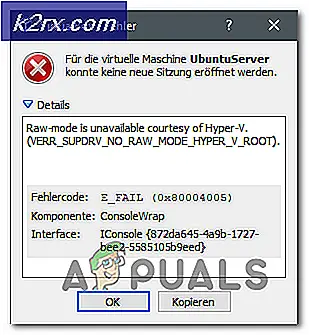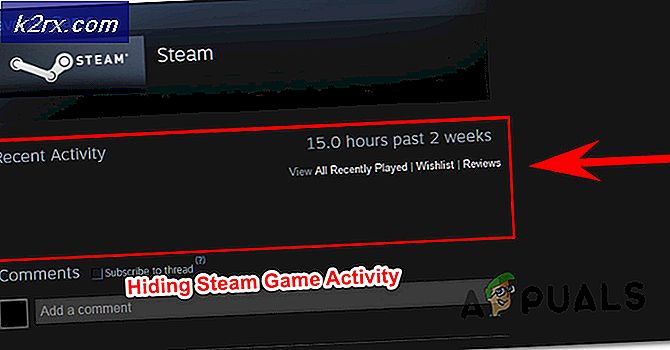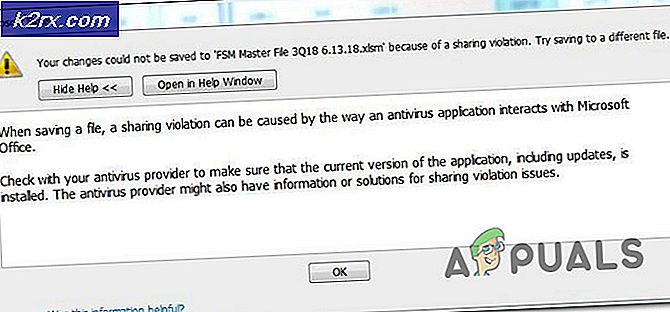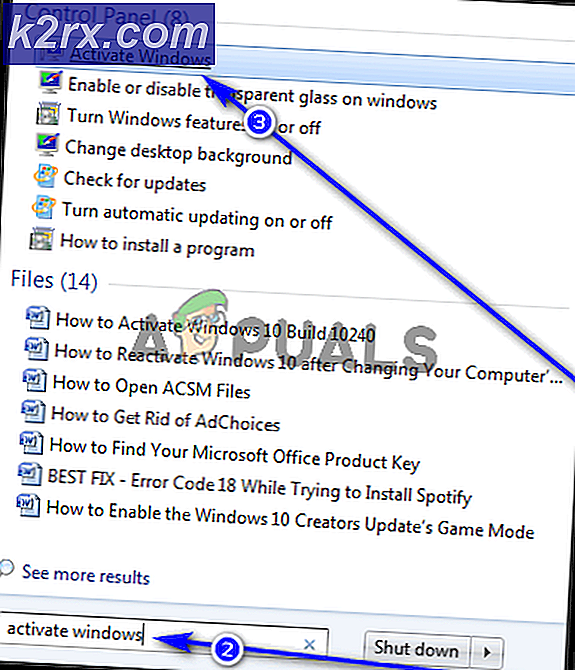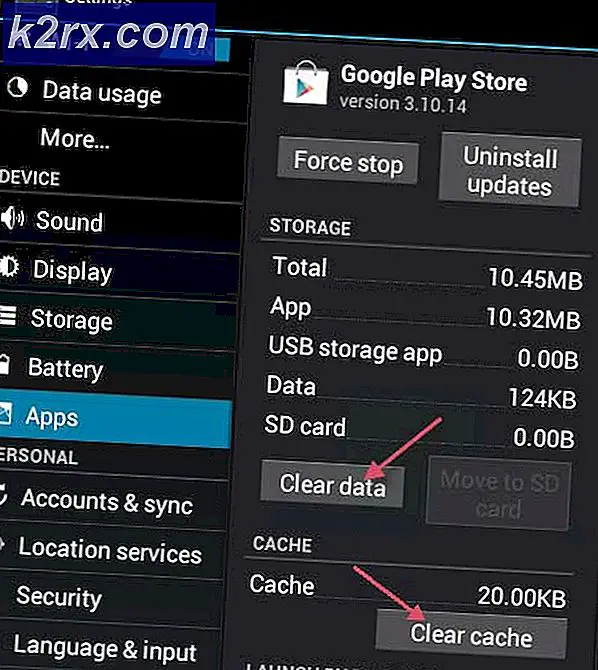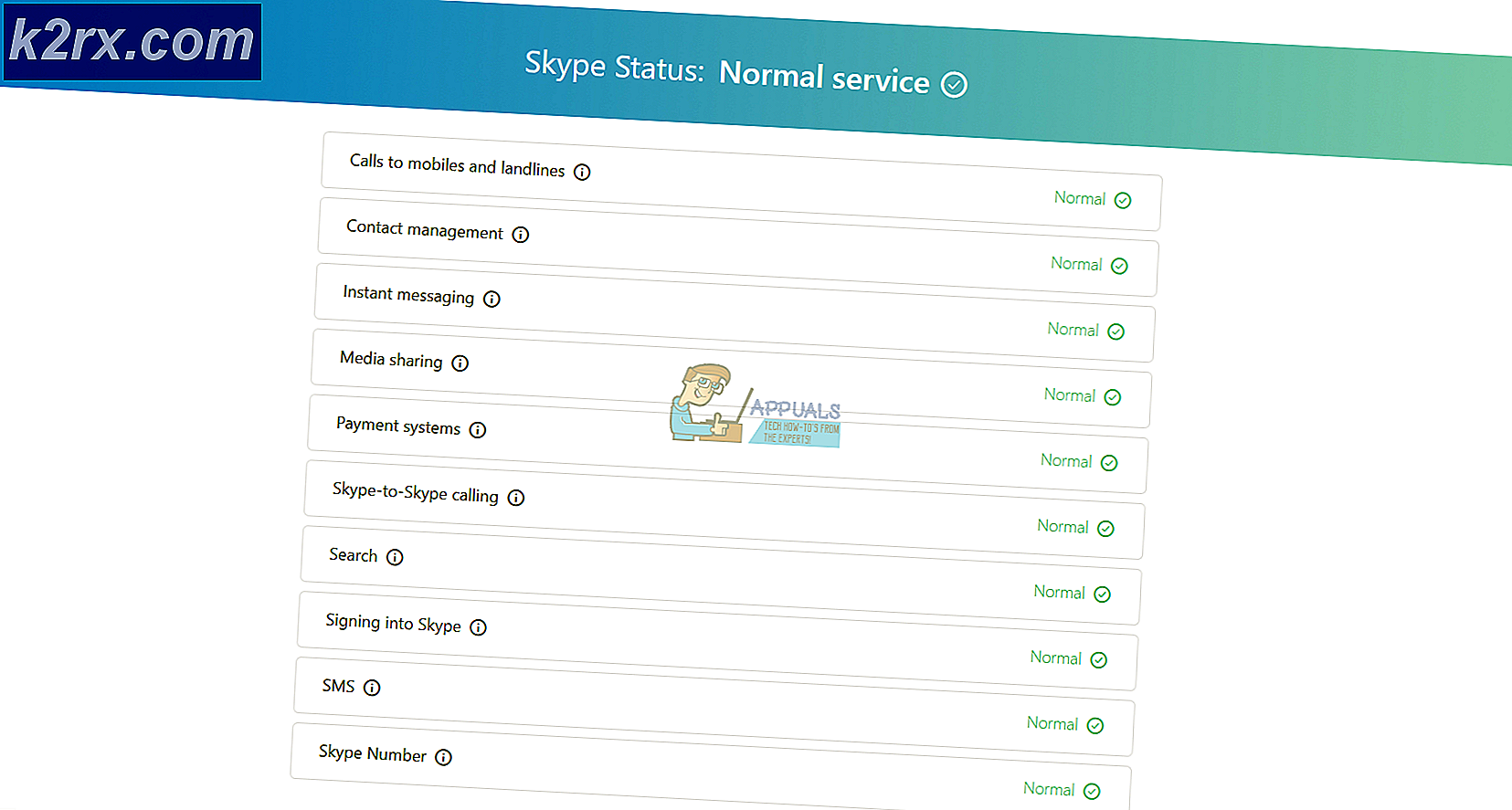Hoe te ontgrendelen, root en Brick Herstel de Huawei Mate 9
Deze gids zal je volledig begeleiden door de bootloader te ontgrendelen, aangepast herstel te installeren en je Huawei Mate 9 te bewortelen. Let speciaal op alle stappen, want deze kunnen verschillen afhankelijk van je regionale firmware. Het rooten van dit beest van een Chinese telefoon is een veel technischer proces dan veel andere apparaten, dus zorg ervoor dat je deze gids aandachtig leest
Ik zal je ook laten zien hoe je je regionale firmware kunt vervalsen als de FRP (Factory Reset Protection) op de een of andere manier wordt geactiveerd of je moet herstellen van een grote ramp zoals een gemetseld apparaat.
Voordat u deze handleiding volgt, moet u een reservekopie van uw ROM en de standaardfeedware voor uw apparaat in stand-by hebben.
Download de voorraadfirmware van de Huawei Mate 9 hier:
http://hwmt.ru/oth/HWFF/info/view.php?find_model=xxxx
Vervang xxxx door uw modelnummer in de URL, bijvoorbeeld find_model = MHA-L29C432
Filter op die website de kolom Тип alleen op Volledig . Zorg er nu voor dat de aangeboden link voor uw firmware in de kolom Список изменений bijna exact overeenkomt met de kolom Файл обновления . Het enige verschil is dat de link van de eerste kolom moet eindigen in changelog.xml en dat de link van de tweede kolom moet eindigen met update.zip .
Kopieer nu de link van de kolom Список изменений en verander het laatste deel van de link naar filelist.xml - dit toont de XML-paden voor de bestanden die u nodig hebt.
Voorbeeld:
Dus wat je moet doen, gebruik het subpad om de 3 zip-bestanden te downloaden (verander de $ URL in dezelfde URL die je hebt gewijzigd in filelist.xml )
Voorbeeld:
http://update.hicloud.com:8180/TDS/data/files/p3/s15/G1366/g104/v82379/f1/full/update.zip
De Bootloader ontgrendelen
Belangrijke opmerkingen voor het starten: Huawei-apparaten zijn bootloader die zijn vergrendeld voor specifieke regionale firmware en alleen Stock Recovery kan een goede fabrieksreset uitvoeren. Dus als je telefoon wordt gemetseld nadat je de bootloader hebt ontgrendeld, aangepast herstel hebt geïnstalleerd en het apparaat hebt geroot, moet je het voorraadherstel flashen vanuit een regionale firmware die de firmware laat knipperen en vervolgens teruggaan naar je originele regionale firmware. De volledige details vindt u verderop in deze handleiding. Houd hier rekening mee voordat u begint te sleutelen aan uw Huawei Mate 9.
Zoals het geval is met een groeiend aantal telefoonfabrikanten, is het ontgrendelen van de bootloader een bureaucratisch proces. U hebt een ontgrendelingscode van Huaweii nodig, die u via sms ontvangt.
- Ga hier naartoe: http://emui.huawei.com/en/ en klik op Downloaden en vervolgens Bootloader ontgrendelen. Of ga hierheen: https://emui.huawei.com/en/plugin/unlock/detail en vul het ontgrendel-aanvraagformulier in.
- Zorg er nu voor dat USB-foutopsporing en OEM-ontgrendeling beide zijn ingeschakeld op uw telefoon. OEM-ontgrendeling is te vinden in Developer-opties, dus als u nog geen ontwikkelaaropties hebt ingeschakeld, gaat u naar Instellingen> Info> tikt u herhaaldelijk op Systeemversie totdat Developer Options is ingeschakeld.
- Sluit uw Huawei Mate 9 aan op uw computer en zorg ervoor dat deze de RSA-ID heeft geaccepteerd en verbinding maakt in de foutopsporingsmodus. Koppel nu de telefoon los van uw computer.
- Schakel uw telefoon uit en houd de knop Volume omlaag ingedrukt en sluit de USB opnieuw op de computer aan. Hiermee wordt de telefoon automatisch in de downloadmodus opgestart.
- Open een ADB-opdrachtenterminal op uw computer. Volg deze gids als u ADB niet op uw computer hebt geïnstalleerd. Typ de volgende opdrachten in de ADB-opdrachtenterminal:
fastboot oem ontgrendel XXXX
fastboot herstart
Vervang de XXXX door de ontgrendelingscode die u van Huawei heeft ontvangen!
TWRP Custom Recovery installeren op Huawei Mate 9
Waarschuwing: je moet TWRP-3.0.2-2-hi3660 gebruiken voor de Huawei Mate 9! Download hier.
Kopieer het TWRP .img-bestand naar de map Minimal ADB en Fastboot. Plaats de telefoon nu in de downloadmodus (zoals uitgelegd in de ontgrendelingsstappen van de bootloader) en voer de volgende opdrachten in een ADB-terminal in:
fastboot flash-herstel twrp-3.0.2-2-hi3660.img
fastboot herstart
Als u wilt opstarten in TWRP, houdt u Volume hoger + Vermogen vast wanneer uw telefoon is uitgeschakeld.
Rooten van de Huawei Mate 9
Er zijn twee opties voor het rooten van dit apparaat - SuperUser of SuperRoot. Onderzoek ze allebei als u niet zeker weet welke u moet gebruiken, omdat ze beide verschillende voor- en nadelen kunnen bieden. U hebt ook Public_data.zip en Full_HW_data.zip nodig, die u kunt vinden in de Bootloader-ontgrendelingsstappen eerder in deze handleiding.
SuperRoot-methode
- Download superRoot.zip hier
- Zet je Huawei Mate 9 uit en start op met TWRP (Volume Up + Power)
- Formatteer uw gegevens (en alleen gegevens!) In TWRP
- Flash superRoot.zip en flits vervolgens Public_data.zip en Full_HW_data.zip
- Start je telefoon opnieuw op en download PHH superuser van Google Play.
SuperSU-methode
Waarschuwing: zorg ervoor dat u geen beveiligingspincode / vingerafdruk hebt ingeschakeld voordat u deze stappen volgt.
PRO TIP: Als het probleem zich voordoet met uw computer of een laptop / notebook, kunt u proberen de Reimage Plus-software te gebruiken die de opslagplaatsen kan scannen en corrupte en ontbrekende bestanden kan vervangen. Dit werkt in de meeste gevallen, waar het probleem is ontstaan door een systeembeschadiging. U kunt Reimage Plus downloaden door hier te klikken- Download SuperSU vanaf hier of gebruik Mirror 1 | Spiegel 2
- Zet je telefoon uit en start op met TWRP (Volume Up + Power)
- Formatteer uw gegevens in TWRP
- Flash SuperSU, gevolgd door Public_data.zip en Full_HW_data.zip
- Start je telefoon opnieuw op
Hoe ontmantel je een fabrieksreset Beschermde Huawei Mate 9
Dit deel van de handleiding vereist een beetje achtergrondinformatie om volledig te begrijpen hoe en waarom FRP (Factory Reset Protection) op Huawei-apparaten wordt geactiveerd. Dit is eigenlijk een anti-diefstal beveiligingsfunctie die bedoeld is om te voorkomen dat een dief in de fabriek je telefoon opnieuw instelt - helaas sluit het je in feite af van de fastboot / bootloader-modus.
FRP wordt meestal geactiveerd als u probeert de standaardinstellingen te herstellen in de ontwikkelaarsmogelijkheden terwijl de bootloader al is ontgrendeld. De OEM Unlock-instelling wordt uitgeschakeld nadat u de bootloader hebt ontgrendeld en omdat FRP is ingeschakeld, kunt u dit niet meer wijzigen. U moet de originele standaardfirmware flashen, waardoor uw Huawei Mate 9 volledig wordt teruggesteld naar de fabrieksinstellingen.
Het probleem is dat, behalve voor twee firmwareregio's (C636 en AL00), de voorraadfirmware van Huawei Mate 9 niet direct kan worden geflitst . Bovendien omvat de methode voor het rooten van de Huawei Mate 9 het formatteren van de gegevenspartitie via TWRP aangepast herstel - helaas zijn veel van de Huawei-apps opgeslagen op de gegevenspartitie (camera, systeemupdates, enz.).
Dus als je Huawei Mate 9 wordt gemetseld na het ontgrendelen en installeren van TWRP, moet je de OEMINFO van je apparaat wijzigen naar C636, de C636-firmware flashen en een tool zoals Firmware Finder gebruiken om terug te flitsen naar je regionale firmware en het herstel van de bestanden.
Re-branding van uw Huawei Mate 9 naar Firmware C636
- Start uw telefoon op in TWRP-herstel en maak een back-up van OEMInfo
- Download l29c636oeminfo.zip vanaf hier en pak de bestanden uit naar je bureaublad
- Sluit uw telefoon via USB op uw computer aan en navigeer naar de back-upmap van OEMInfo
- Vervang de bestanden in de back-up van OEMInfo door die van de .zip die u hebt gedownload en kopieer de map vervolgens naar uw externe SD-kaart.
- Start uw telefoon op in TWRP-herstel en herstel de map die u naar uw SD-kaart hebt gekopieerd
- Download hier de offline firmware van de Huawei Mate 9 C636
- Pak de dload.rar uit op je bureaublad en kopieer de uitgepakte map naar de SD-kaart van je telefoon.
- Zet je telefoon uit en houd Volume hoger + Volume lager + Stroomvoorziening ingedrukt tot de Updater-modus start.
- Nadat de installatie is voltooid, moet je je bootloader opnieuw ontgrendelen en TWRP opnieuw installeren.
- Boot in TWRP en flash update_full_hw_spcseas.zip hier gedownload (maak je geen zorgen over de foutmelding die het geeft na het knipperen)
- Flash de C636-firmware opnieuw (dit zal de bootloader opnieuw vergrendelen en de waarschuwingsberichten uitschakelen)
- Start uw telefoon volledig op en ga naar Instellingen> Factory Reset
- Download de nieuwste updates via Instellingen> Systeemupdate
Terug naar uw regionale firmware
Dit is een betrokken proces; let op de stappen!
- Download hier Firmware Finder van Play Store
- Download de Firmware Finder-proxy-tool wanneer daarom wordt gevraagd na het openen van de FF-app.
- Ga terug naar de Firmware Finder-tool en zoek naar uw originele regionale firmware met Kies een model voor de zoekopdracht
- Druk op de knop Firmware verzenden naar update.
- De Firmware Finder-proxy-tool wordt geopend. Ga naar Instellingen> Wi-Fi> Geavanceerd> Handmatige proxy toevoegen als lokale host op poort 8080.
- Ga naar de instellingen van je telefoon> Update> druk op de drie puntjes en kies Download volledig pakket.
- De download start en mislukt dan mogelijk - ga in dit geval terug naar Wi-Fi> Geavanceerd en schakel de proxy uit en hervat vervolgens de firmware-update.
PRO TIP: Als het probleem zich voordoet met uw computer of een laptop / notebook, kunt u proberen de Reimage Plus-software te gebruiken die de opslagplaatsen kan scannen en corrupte en ontbrekende bestanden kan vervangen. Dit werkt in de meeste gevallen, waar het probleem is ontstaan door een systeembeschadiging. U kunt Reimage Plus downloaden door hier te klikken